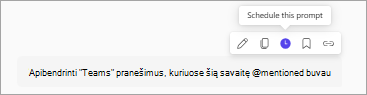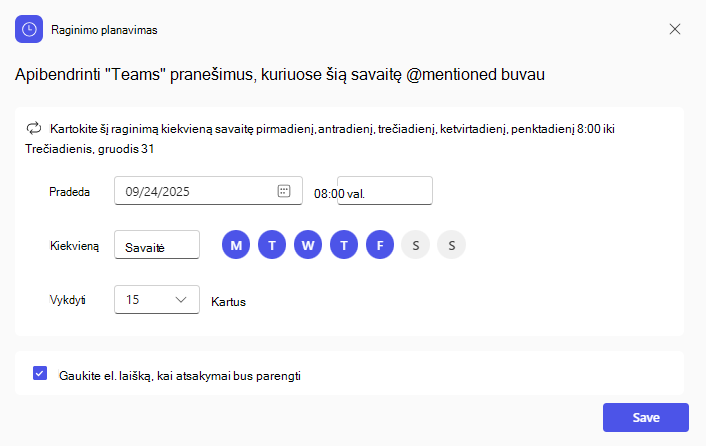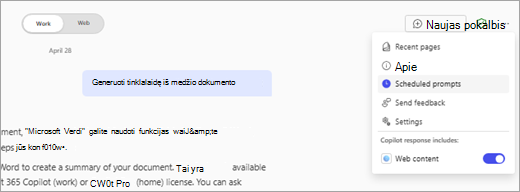Jei sukūrėte naudingą „Copilot“ raginimas ir norite toliau jį naudoti, galite suplanuoti, kad jis būtų paleistas automatiškai. Nereikia prisiminti kiekvieną kartą paleisti. Tiesiog nustatykite laiką ir dažnį, o "Copilot" pasirūpins kitais.
Pavyzdžiui, jei dažnai naudojate "Copilot" norėdami apibendrinti el. laiškus, į kuriuos reikia atkreipti dėmesį prieš išeidami į savaitgalį, galite suplanuoti, kad raginimas veiktų kiekvieną penktadienio popietę. Tokiu būdu gausite naudingą sąrašą ir jums nereikės patiems paleisti raginimo, kad būtų lengviau kelti savaitės eilutes ir neprarasti svarbių pranešimų.
Pastaba: Norėdami suplanuoti raginimus, turėsite naudoti microsoft365.com/chat, „Microsoft 365 Copilot“ "Microsoft Teams" arba "Microsoft Internetinė „Outlook“" ir darbalaukyje. Reikalinga Microsoft 365 Copilot licencija. Suplanuoti raginimai bus įjungti pagal numatytuosius parametrus, nebent jūs arba jūsų administratorius išjungė pasirinktines prisijungus naudojamas funkcijas.
Štai keletas kitų situacijų, kai galbūt norėsite suplanuoti „Copilot“ raginimas:
-
Tai 8 val., ir jūs norite pradėti savo dieną jausmas pasiruošęs. Suplanuojate raginimą apibendrinti savo susitikimus, dienotvarkę ir pastabas, kad galėtumėte į ją pereiti.
-
Kiekvieną trečiadienį suplanuojate raginimą priminti jums ankstesnės savaitės laiškus ir užduotis, kurias vis dar reikia vykdyti, kad jums nereikėtų jaudintis dėl to, kad kas nors praslydo.
-
Tai yra dienos pabaiga ir norite greitai apibendrinti, kas įvyko susitikimuose, kuriuose dalyvavote. Suplanuojate raginimą apibendrinti visus veiksmų elementus ir sprendimus, kad galėtumėte peržiūrėti arba įtraukti į užduočių sąrašą rytoj.
Suplanuoto raginimo kūrimas
-
Atidarykite „Copilot“ ir pateikite raginimą. Norėdami atidaryti "Copilot", galite eiti į microsoft365.com/chat naršyklėje arba "Teams" užduočių juostoje arba vertikalioje užduočių juostoje Internetinė „Outlook“ arba darbalaukyje pasirinkti piktogramą Nukopijuota
-
Palaikykite pelės žymiklį virš raginimo ir pasirinkite Suplanuoti šį raginimą.
-
Pasirinkite parinktis, kada raginimas bus paleistas, kiek kartų jis bus vykdomas ir ar norite gauti pranešimą el. paštu, kai atsakymas bus parengtas.
-
Pasirinkite Įrašyti.
Pastaba: Galite sukurti iki 10 skirtingų suplanuotų raginimų.
Suplanuotų raginimų valdymas
Norėdami valdyti suplanuotus raginimus, pasirinkite trijų taškų meniu (...), tada pasirinkite Suplanuoti raginimai.
-
Vykdyti dabar – pasirinkite, ar norite, kad suplanuotas raginimas būtų vykdomas nedelsiant. Ši parinktis galima tik skyriuje Aktyvus esantiems raginimams.
-
Redaguoti tvarkaraštį – pasirinkite, ar norite atnaujinti raginimo vykdymo tvarkaraštį.
-
Išjungti – pasirinkite, ar norite, kad raginimas nustotų veikti. Ši parinktis galima tik skyriuje Aktyvus esantiems raginimams.
-
Naikinti – pasirinkite, ar norite pašalinti raginimą, kad jis nebebūtų vykdomas.
Suplanuotų raginimų peržiūra
Pokalbių lango kairėje pusėje matysite atsakymus į pokalbius , dalyje Pokalbiai. Suplanuoti raginimai yra paryškinti ir prieš juos yra piktograma. Čia galite juos tik peržiūrėti. Norėdami juos valdyti, turėsite pasirinkti „Copilot“ pokalbiai ir daugiau (…), tada pasirinkti Suplanuoti raginimai.
Suplanuoti raginimai yra pasirinktinių prisijungus naudojamų funkcijų dalis. Norėdami sužinoti daugiau apie jūsų organizacijos administratoriaus pasirinktus parametrus, žr. Pasirinktinių prijungtųjų funkcijų "Office" apžvalga.
Sužinokite daugiau
Sužinokite apie „Copilot“ raginimus
Gaukite geresnių rezultatų naudodami „Copilot“ raginimą